Facebookの誕生日はどうなった?
公開: 2022-08-13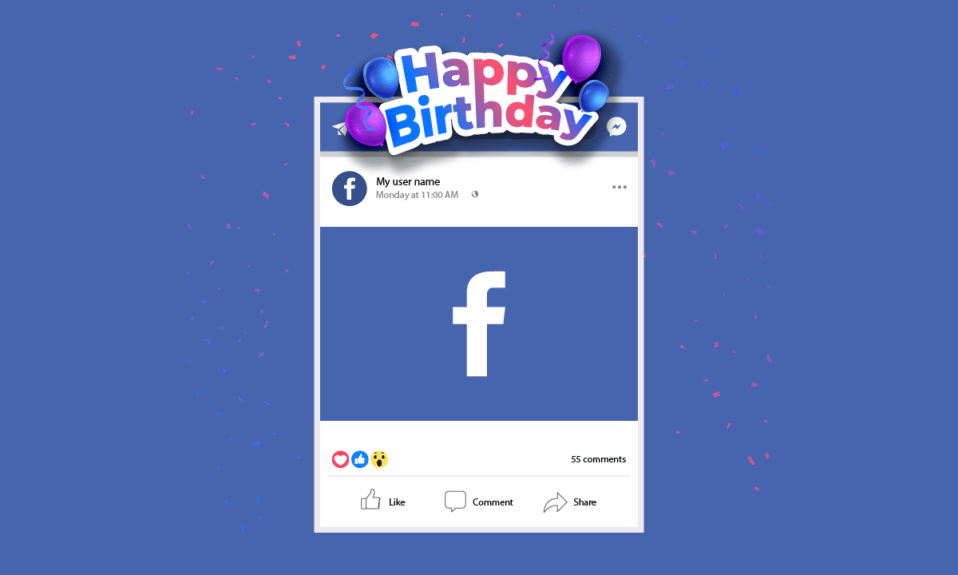
2004 年 2 月に米国で開始された Facebook は、すぐにソーシャル ネットワーキングの現象となり、毎日 29 億 3600 万人がこのプラットフォームを使用しています。 それは今でも、友人、家族、同僚、見知らぬ人を世界中でつなぐ手段です. 2005 年、Facebook はプラットフォームにイベント オプションを導入しました。 この機能により、ユーザーは誕生日パーティーやその他のイベントを開催し、友達リストのプロフィールの誕生日を時系列で表示することもできました. Facebookの誕生日に何が起こったのか、またはFacebookが誕生日の通知を表示しない理由について混乱していますか? Facebookの誕生日通知をどこで見つけることができるか、またFacebook通知をオン/オフにする方法を教えてくれる、この便利で効果的なガイドをお届けします.
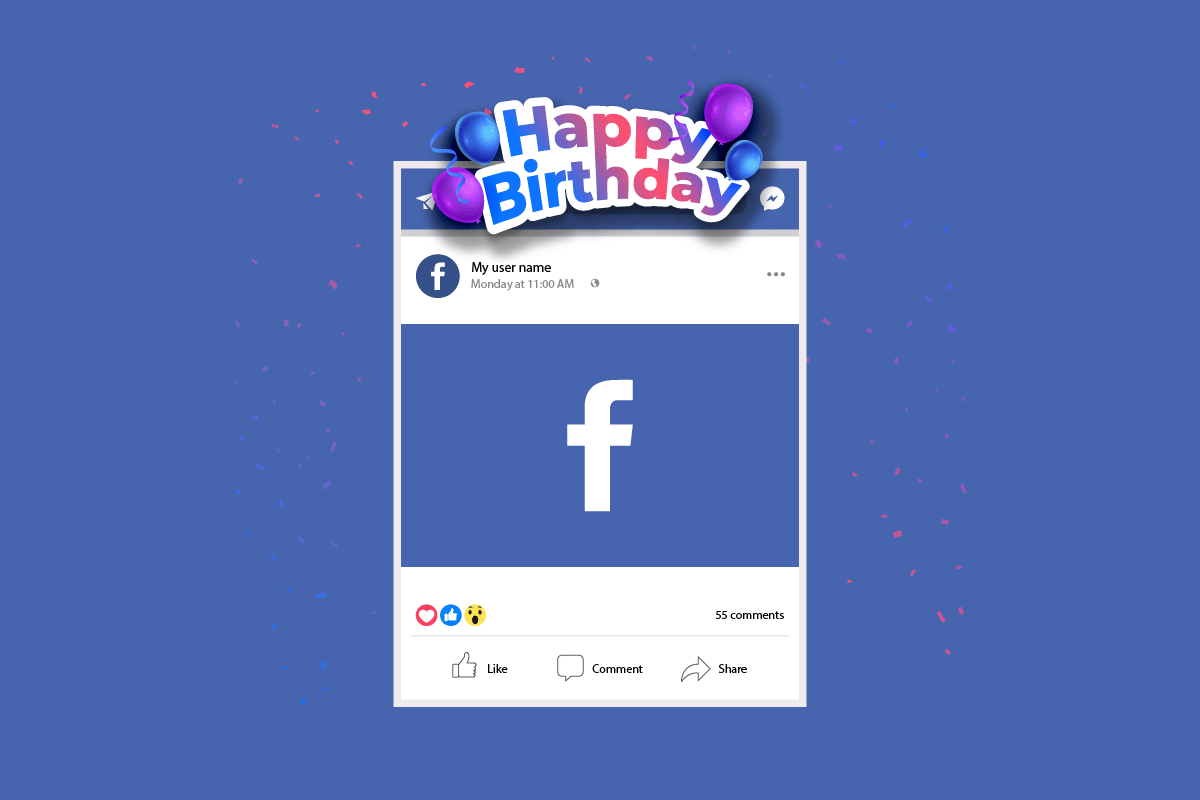
コンテンツ
- Facebookの誕生日はどうなった?
- Facebookで誕生日を見つける方法は?
- Facebook Nowの誕生日はどこにありますか?
- Facebookで誕生日を見るのをやめたのはなぜですか?
- Facebookで誕生日の通知を取り戻すにはどうすればよいですか?
- Facebookで誕生日を変更できないのはなぜですか?
- Facebookで自分の誕生日を変更または非表示にする方法は?
- Facebookの通知をオン/オフにする方法は?
- PCでFacebookで誕生日を見つける方法?
- iPhoneのFacebookで誕生日を見つける方法は?
Facebookの誕生日はどうなった?
この記事を最後まで読んで、Facebook の誕生日に何が起こったのか、Facebook で誕生日を見つける手順を写真を使って詳しく説明し、理解を深めてください。
Facebookで誕生日を見つける方法は?
日付を思い出せない場合や、友達の生年月日を探している場合は、Facebook の友達リストにある人の誕生日を簡単に見つけることができます。 以下の手順に従います。
方法 1: Facebook アプリ経由
1. Android または iOS スマートフォンでFacebookアプリを起動します。
注: Facebook アカウントにログインしていることを確認してください。
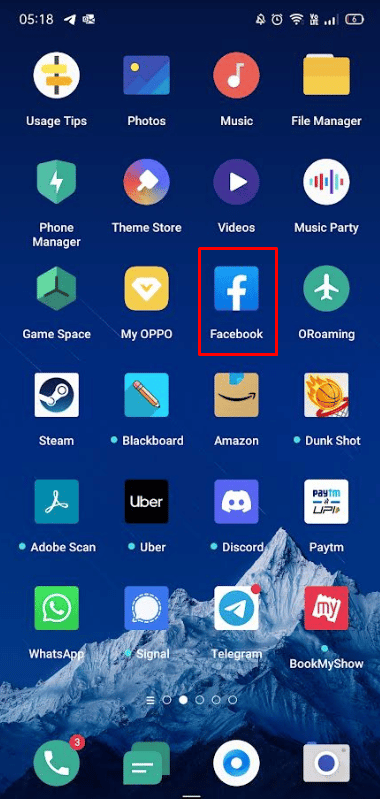
2. 画面上部の検索アイコンをタップします。
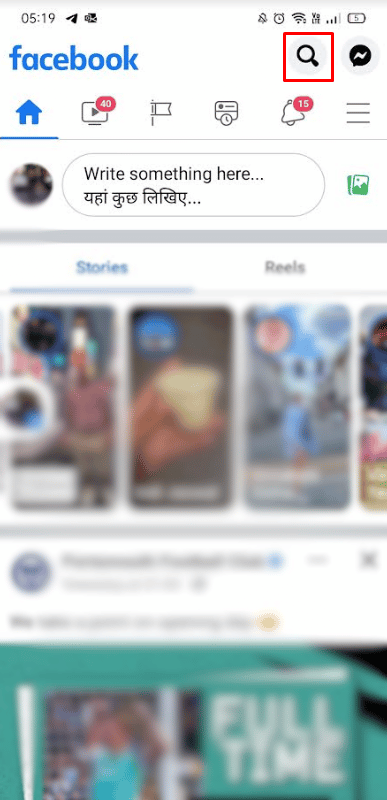
3. 以下に示すように、 Birthdaysと入力し、最初の結果をタップします。
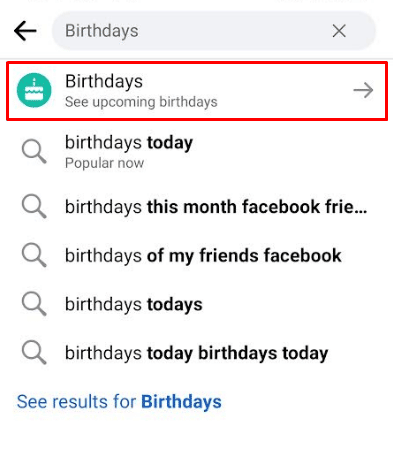
4. これで、最近の誕生日と今後の誕生日をすべて簡単に表示できます。
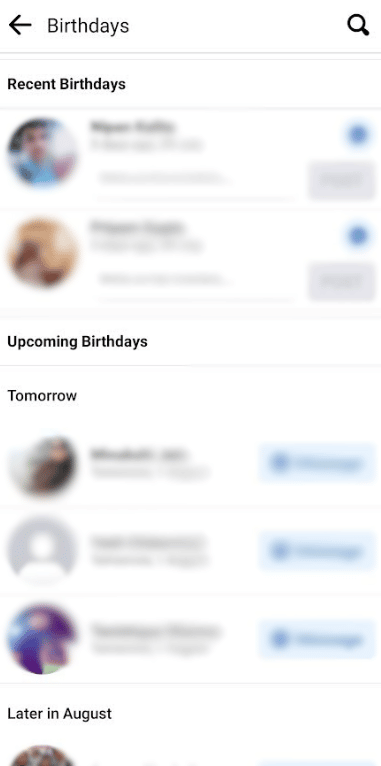
Facebookの誕生日に何が起こったのかを知るために読み続けてください.
また読む: Facebookの写真が消えたのはなぜですか?
方法 2: ブラウザ経由
1. ブラウザで Facebook にアクセスし、アカウントにログインします。
2. 左ペインから [もっと見る] をクリックします。
![左ペインから [もっと見る] をクリックします](/uploads/article/5388/woijynfFr079KXiJ.png)
3.イベントをクリックします。
注: [イベント] オプションが左側のペインですぐに利用できる可能性があります。 したがって、ステップ 2 を実行する必要はありません。
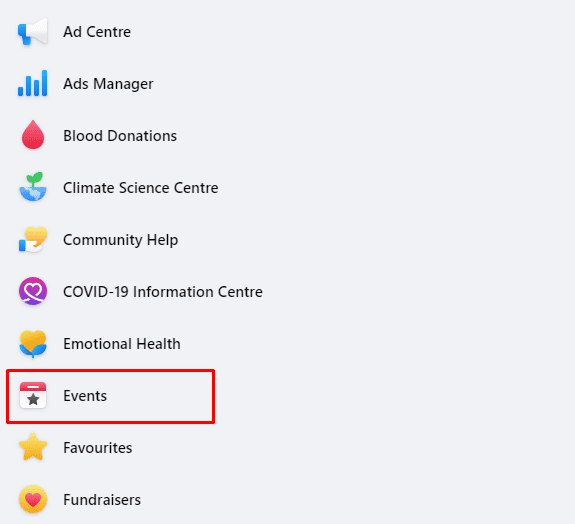
4.誕生日をクリックします。
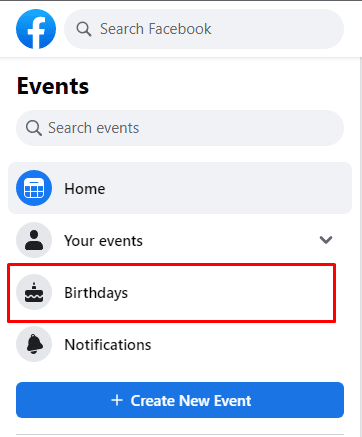
ここでは、今後のすべての誕生日を見ることができます。
Facebook Nowの誕生日はどこにありますか?
2005 年以来、Facebook のサイトやアプリでのナビゲーションは、退屈なものではなくなりました。 そのユーザーフレンドリーな性質により、すべての年齢層の人々が参加できるようになります。 友達リストのすべての人の誕生日は、常にアプリまたは Facebook Web サイトの[イベント] タブの下に表示されます。
Facebookで誕生日を見るのをやめたのはなぜですか?
通知が表示されない場合は、通知がオフになっている可能性があります。 これは、Facebook の誕生日に起こったことに関するアプリの変更です。 誕生日や通知が消えていないか、アプリから削除されていません。 現在、それらへのニュースフィード リンクのみが削除されています。 Facebookのアプリやサイトに関係なく、通知をオンにして、願い事を忘れないようにすることができます。
Facebookで誕生日の通知を取り戻すにはどうすればよいですか?
Facebookの誕生日に何が起こったのかを知った後、通知を取り戻す方法を知りたいと思うかもしれません. Facebook の誕生日通知をオンに戻すのは簡単です。 以下の手順に従います。
方法 1: アプリ経由
1. Facebookアプリを開き、右上隅のハンバーガー アイコンをタップします。
2. 下にスワイプして、 [設定とプライバシー] > [設定] をタップします。
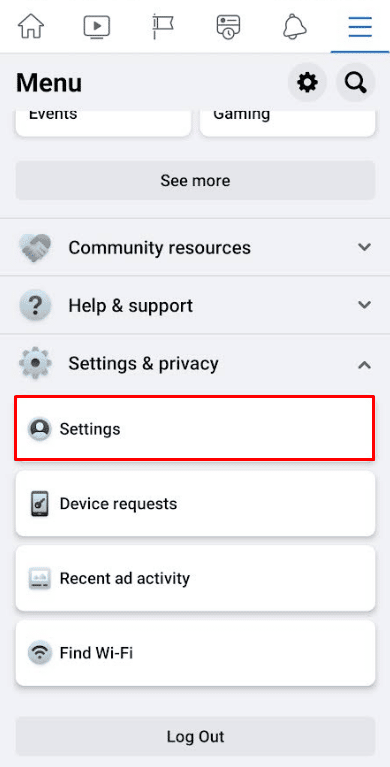
3.通知をタップします。

4.誕生日をタップします。
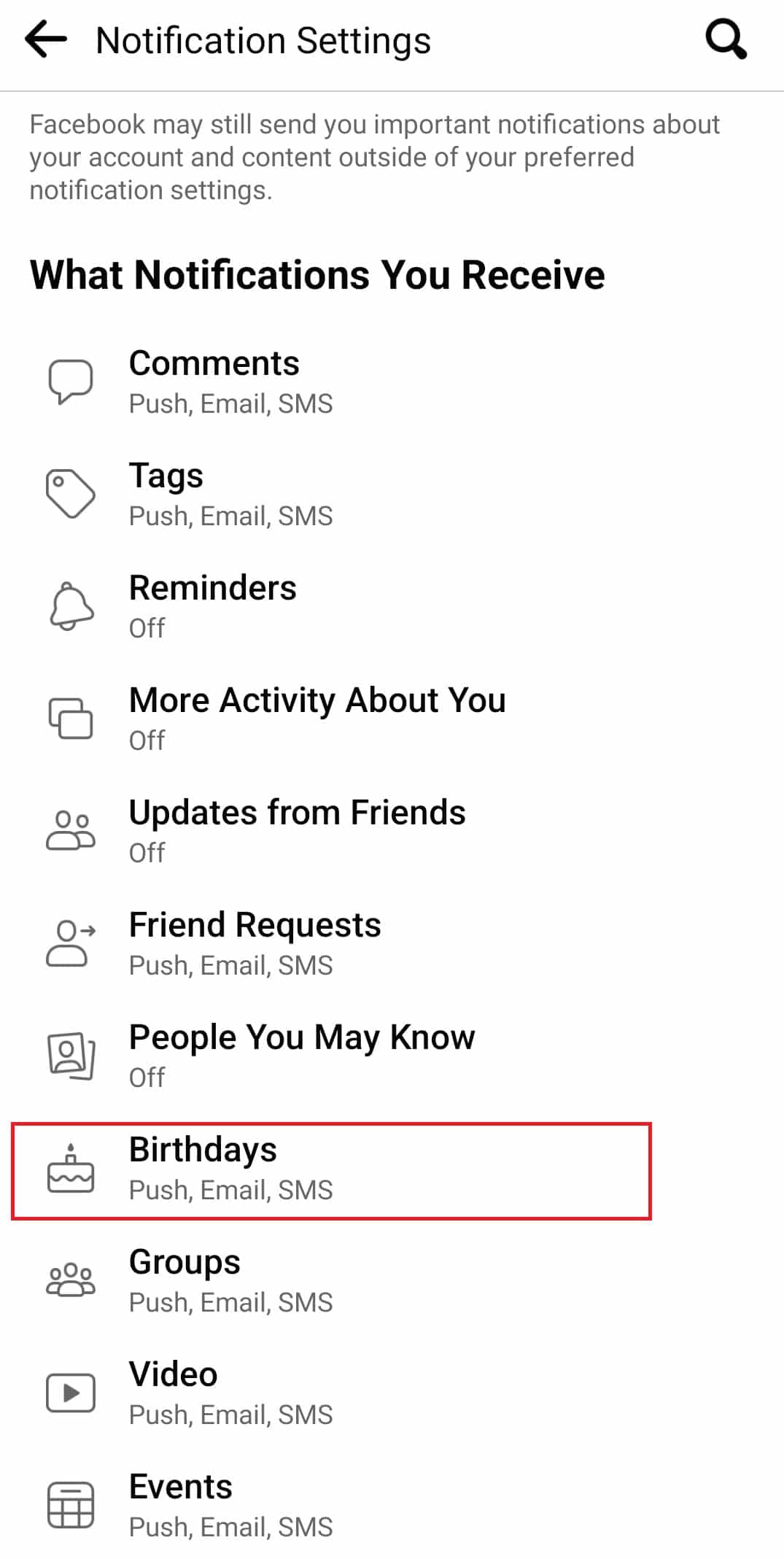
5. [Facebook での通知を許可する] オプションのトグルをオンにします。
![[Facebook での通知を許可する] オプションのトグルをオンにします](/uploads/article/5388/NYtjuxbmaZPFNQii.png)
方法 2: Web サイト経由
1. Facebook アカウントにログインし、右上隅にあるプロフィール アイコンをクリックします。
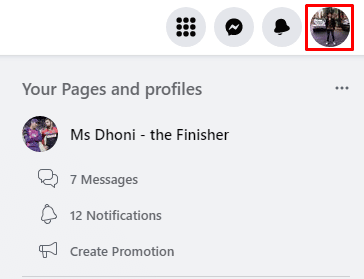
2. ドロップダウン メニューから、[設定とプライバシー] をクリックします。
![ドロップダウン メニューで、[設定とプライバシー] をタップします。](/uploads/article/5388/6nLLCewgBJxTNwtH.png)
3. 次に、[設定] をクリックします。
![[設定] | [設定] を選択します。 Facebookの誕生日はどうなった? | | Facebookの通知をオン/オフにする](/uploads/article/5388/xjoVjDGeGnJYb8CX.png)

4.通知をクリックします。
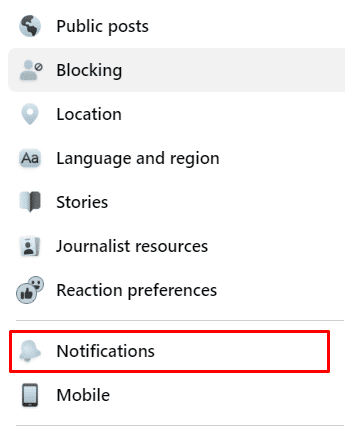
5. 次に、[誕生日] オプションをクリックします。
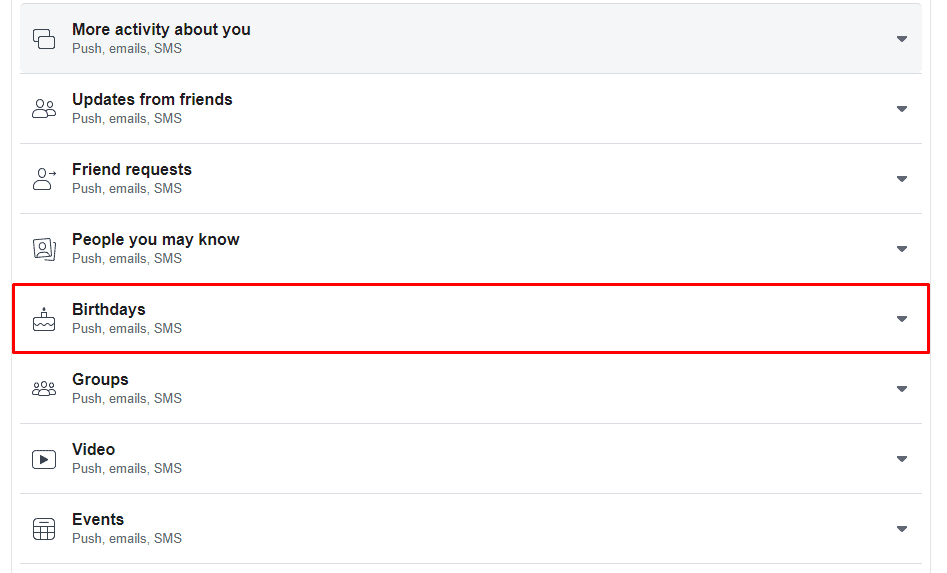
6. [Facebook での通知を許可して、ユーザーの誕生日に通知を受け取る] の横にあるトグルをオンにします。
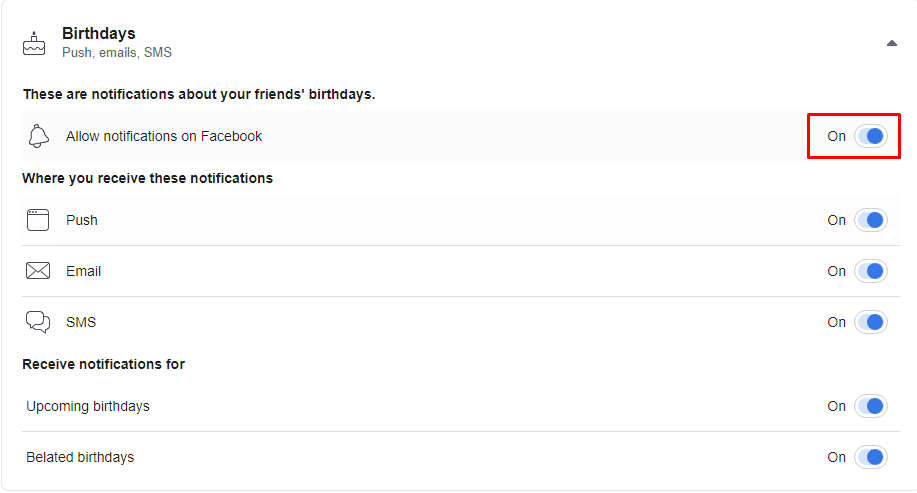
また読む:Snapchatで誰かの誕生日を見つける方法
Facebookで誕生日を変更できないのはなぜですか?
数回後、Facebook は生年月日の変更を制限します。 誕生日に関してこれがなぜ起こったのかについて明確な原因はありませんが、Facebook アカウントがハッキングされるというありそうもない事件で、安全上の理由と詐欺や詐欺からの保護のために行われたという仮説があります。 これにより、Facebook で誕生日の通知が表示されないという問題についての疑問が明確になります。
Facebookで自分の誕生日を変更または非表示にする方法は?
誕生日の変更または非表示は、携帯端末の Facebook サイトまたはモバイル アプリで次のように行います。
1. Facebook アカウントにログインし、Facebook プロフィール ページに移動します。
2.バージョン情報 をクリックします。
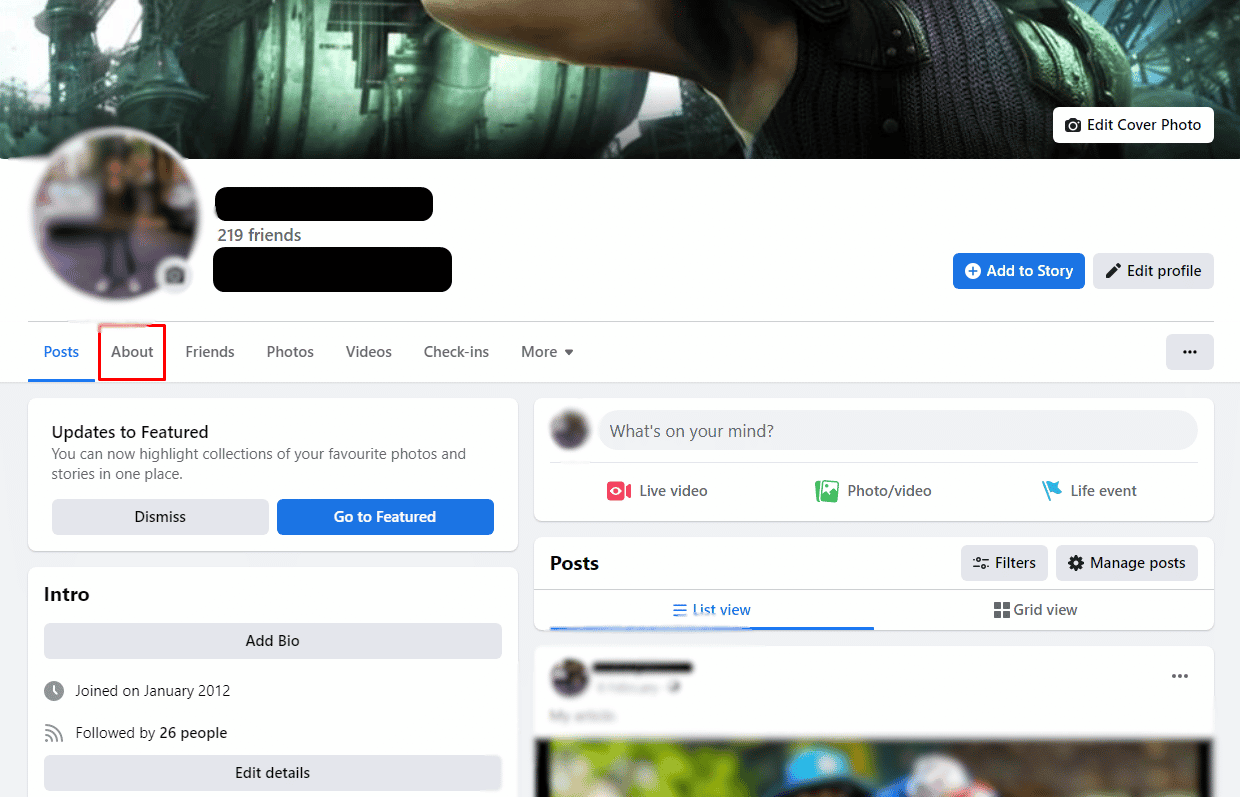
3. [連絡先と基本情報] をクリックします。
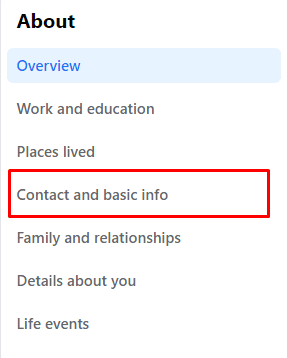
4. 下にスクロールして、誕生日と生年月日を確認します。
5.人のアイコン> [自分のみ] > [完了] をクリックします。 これにより、あなたの誕生日が他の人から隠されます。
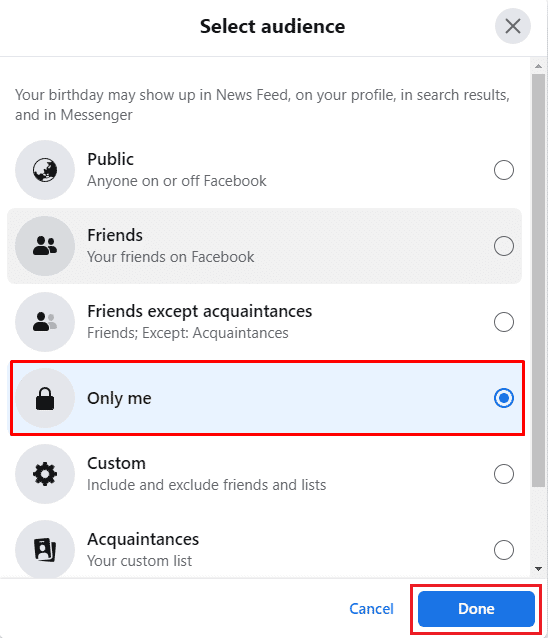
注: 生年月日を編集または変更するには、鉛筆アイコンをクリックして編集します。
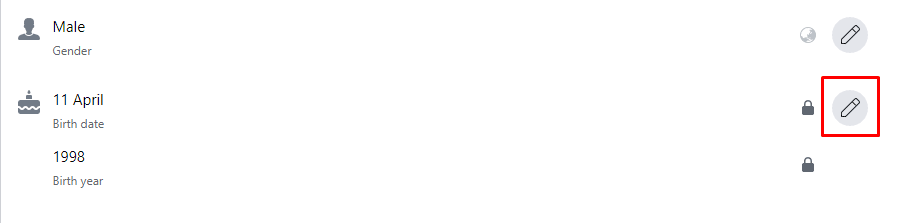
また読む:Facebookのすべてのアクティビティログを削除するにはどうすればよいですか
Facebookの通知をオン/オフにする方法は?
コンピューターまたは電話で Facebook 通知をオン/オフする方法を知りたい場合は、以下の方法を試してください。
方法 1: アプリ経由
1. Facebook アプリを開き、ハンバーガー メニュー アイコンをタップします。
2. [設定とプライバシー]をタップします。
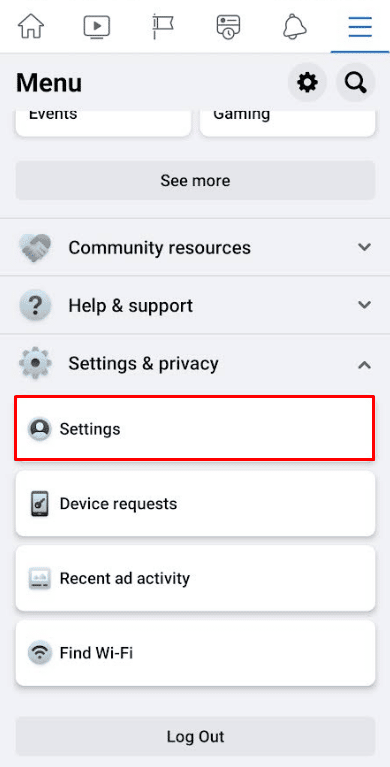
3. [設定] > [通知] をタップします。
4. [誕生日] をタップし、 [Facebook での通知を許可する] オプションのトグルをオンにします。
![誕生日を選択し、[Facebook での通知を許可 |] オプションのトグルをオンにします。 Facebookの誕生日はどうなった?](/uploads/article/5388/E4eUc71ncKQbQQUI.png)
方法 2: Web サイト経由
1. Facebook アカウントにログインし、プロフィール アイコンをクリックします。
2. [設定とプライバシー] > [設定] > [通知]をクリックします。
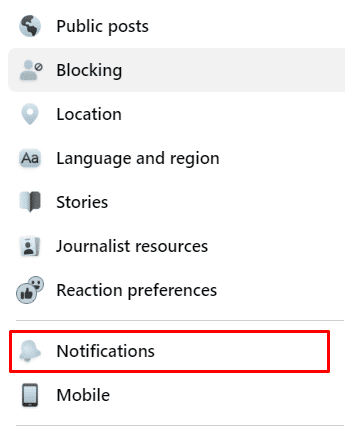
3. [誕生日] をクリックし、 [Facebook での通知を許可する] オプションのトグルをオンにします。
![[誕生日] を選択し、[Facebook での通知を許可 |] オプションのトグルをオンにします。 Facebookの誕生日はどうなった? | | | | Facebookの通知をオン/オフにする](/uploads/article/5388/xgXkBtzoJEjGP3ud.png)
これは、アプリとウェブサイトで Facebook の通知をオン/オフする方法です。
また読む: Facebook イベントに間違った時間が表示されるのはなぜですか?
PCでFacebookで誕生日を見つける方法?
Facebook アカウントで誕生日が見つからない場合は、以下の手順をお読みください。 PC では、Facebook アカウントにログインして誕生日を見つけることができます。 以下の手順に従います。
1. Facebook アカウントにログインし、[友達] オプションをタップします。
![Facebook アカウントにログインし、[友達] タブに移動します。](/uploads/article/5388/e6218Mh8MrXn8rX7.png)
2. 左ペインから [誕生日] をクリックします。
![左ペインの [誕生日] をクリックします。](/uploads/article/5388/UPtV0SgbLkZT1ILe.png)
3. ここでは、最近の誕生日と次の誕生日のすべての日付を表示できます。
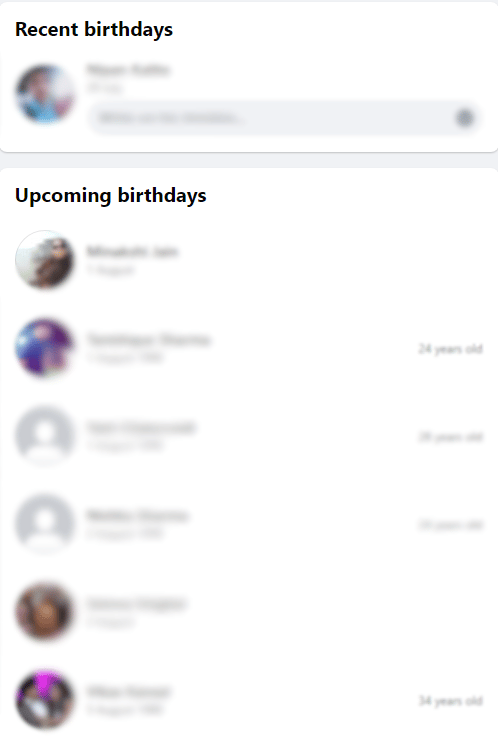
また読む:Facebookで高度な検索を行う方法
iPhoneのFacebookで誕生日を見つける方法は?
Facebook を使用して iOS デバイスで誕生日を見つけるのは簡単です。 以下の手順に従って、iPhone の Facebook で誕生日を検索します。
1. iPhone でFacebookアプリを起動します。
2.検索バーをタップして、「誕生日」と入力します。
3.最初の検索結果をタップします。
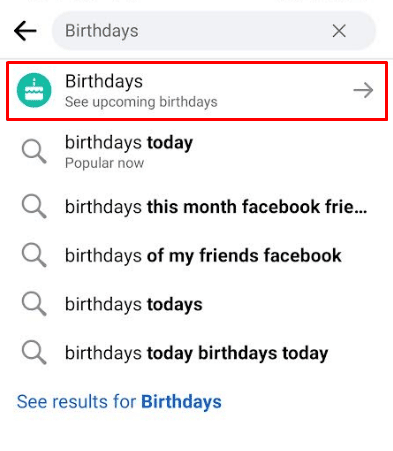
4.これで、今後の誕生日と最近の誕生日がすべて表示されます。
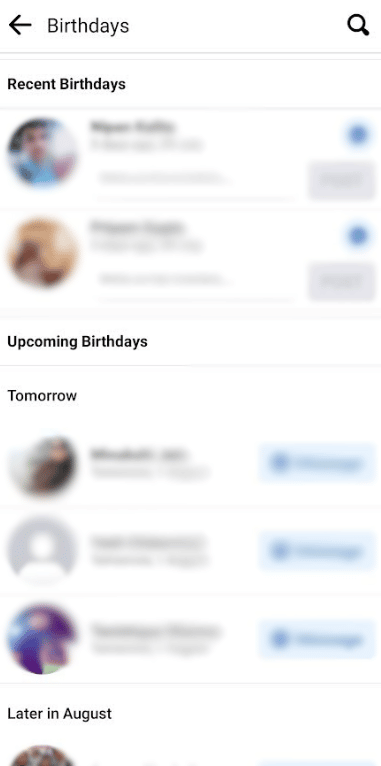
推奨:
- みんかアイレリモコンが効かないのはなぜ?
- 無効化された Facebook アカウントは、Messenger でどのように表示されますか?
- Facebookアプリでリールを削除する方法
- iPhoneでFacebookデスクトップ版にアクセスする方法
このガイドがお役に立ち、 Facebook の誕生日に何が起こったのかを知ることができたことを願っています。 この記事に関する質問や、記事を作成してほしい他のトピックについての提案をお知らせください。 以下のコメントセクションにそれらをドロップして、私たちに知らせてください.
